13-01-02.【履修者】出欠を送信する
履修者に自分の出欠の記録を許可した場合は、履修者自身が出欠を送信します。
履修者
- 履修者が出欠にアクセスすると、以下のように表示されます。授業が開始したセッションには「出欠を送信する」と表示されます。履修者は「出欠を送信する」をクリックします。
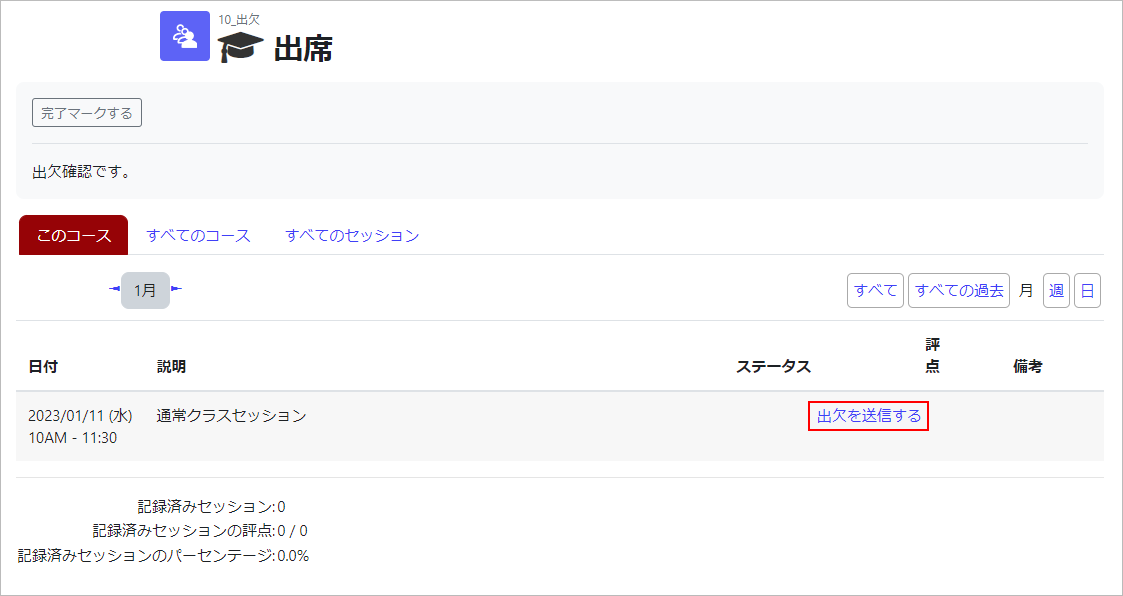
- パスワードが設定されている場合は、「パスワード」項目が表示されます。教員から教えてもらったパスワードを入力します。
次に出欠状態を選択します。出欠状態には出席、遅刻、欠席 があります。最後に【変更を保存する】をクリックします。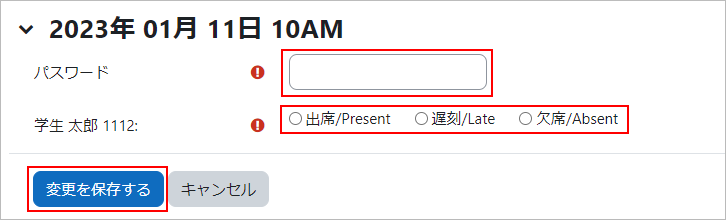
- 出欠が記録されました。
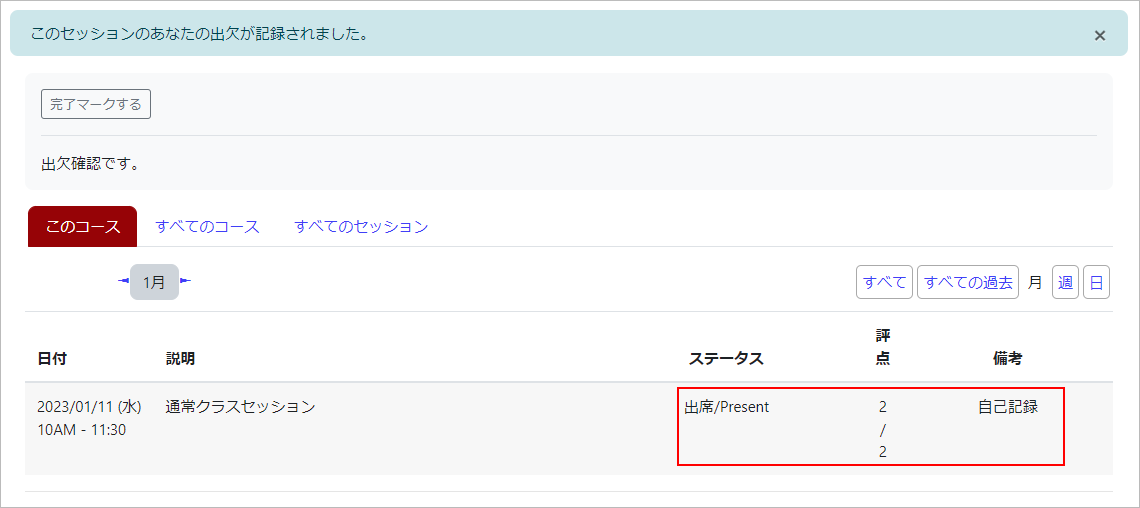
最終更新日 2023年12月26日
この投稿は役に立ちましたか?
Good No good
9人中6人がこの投稿は役に立ったと言っています。